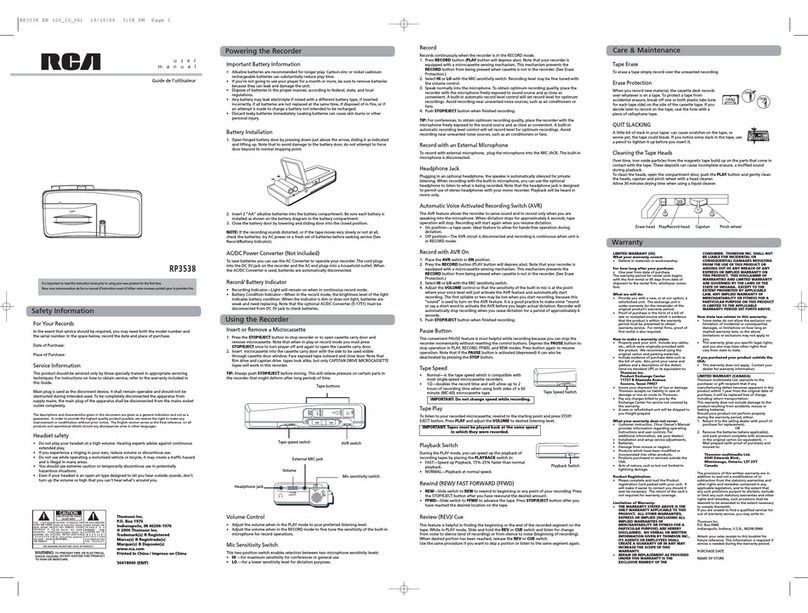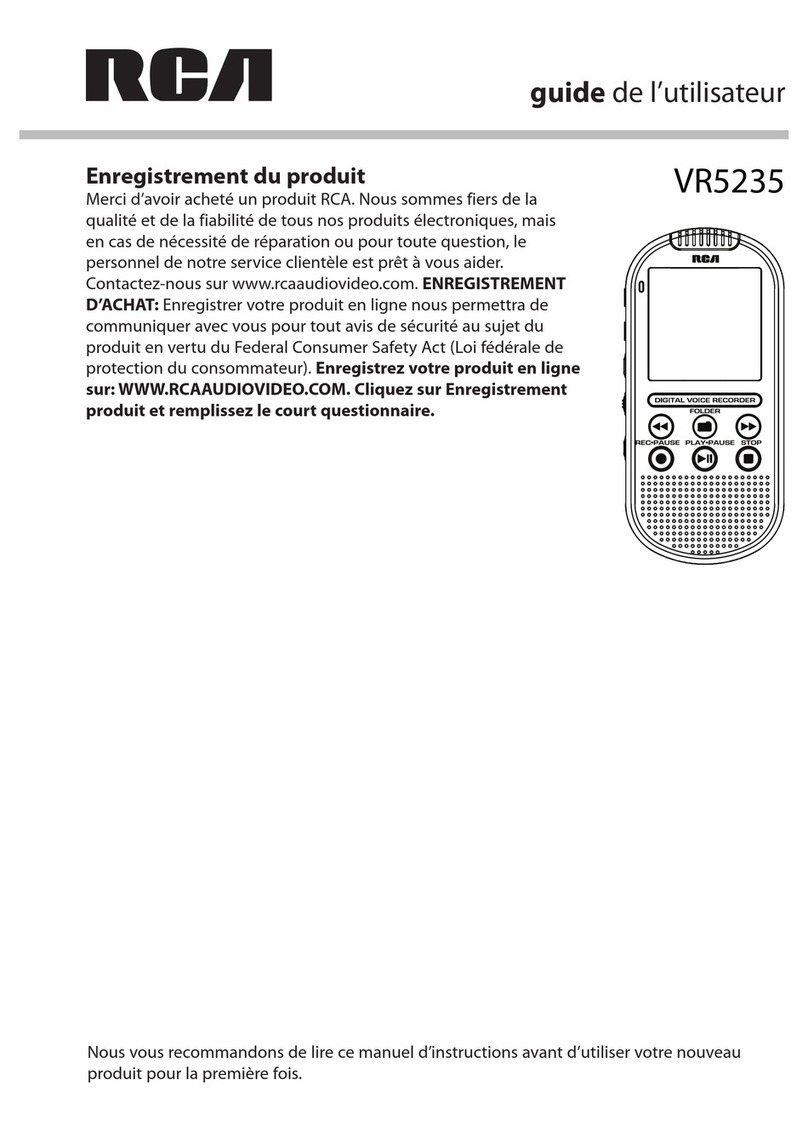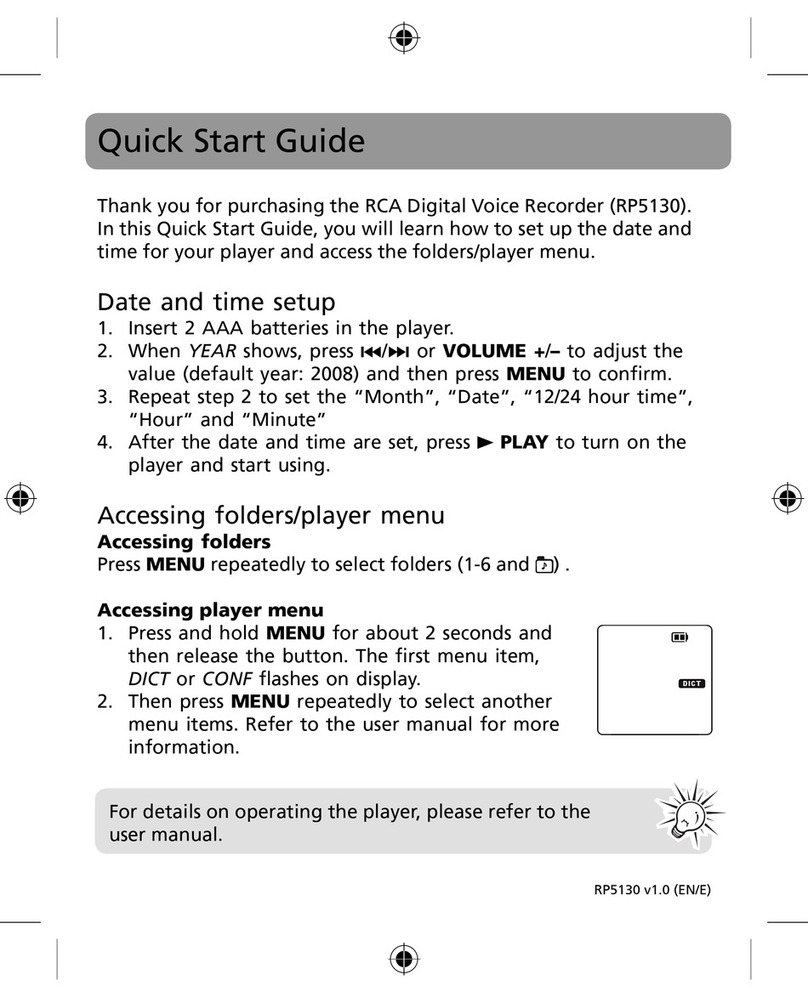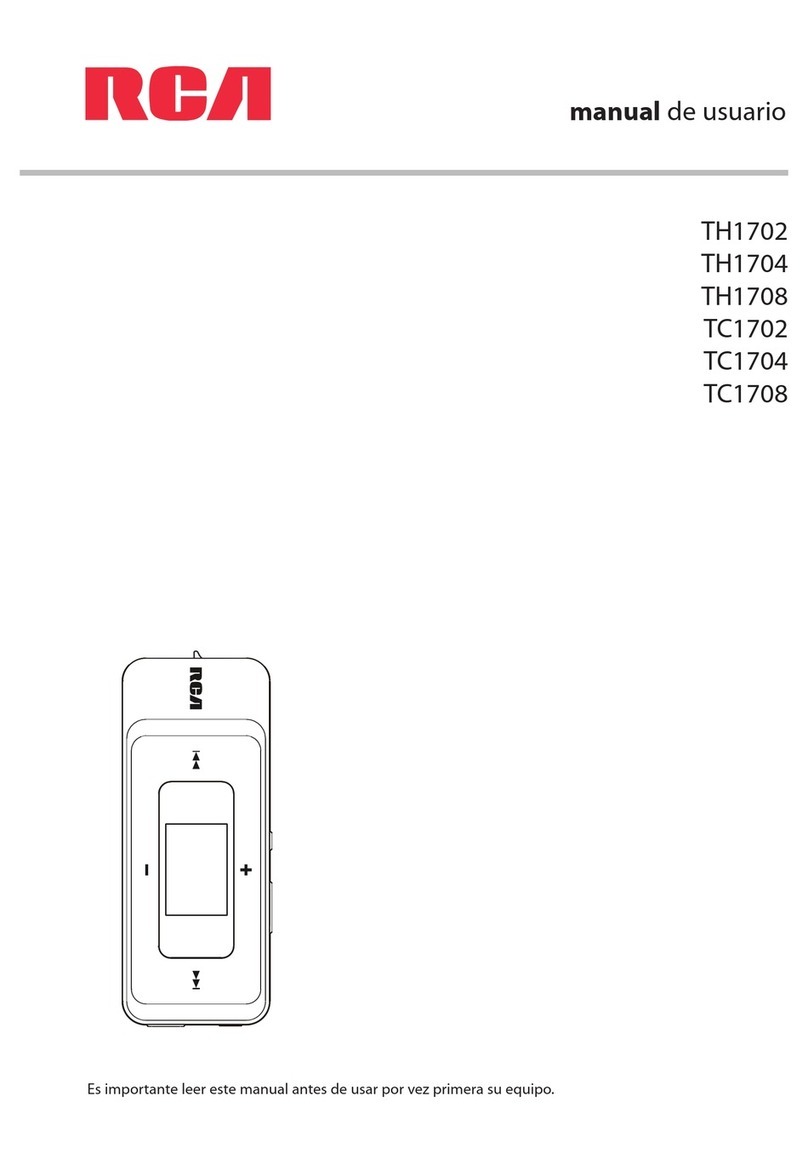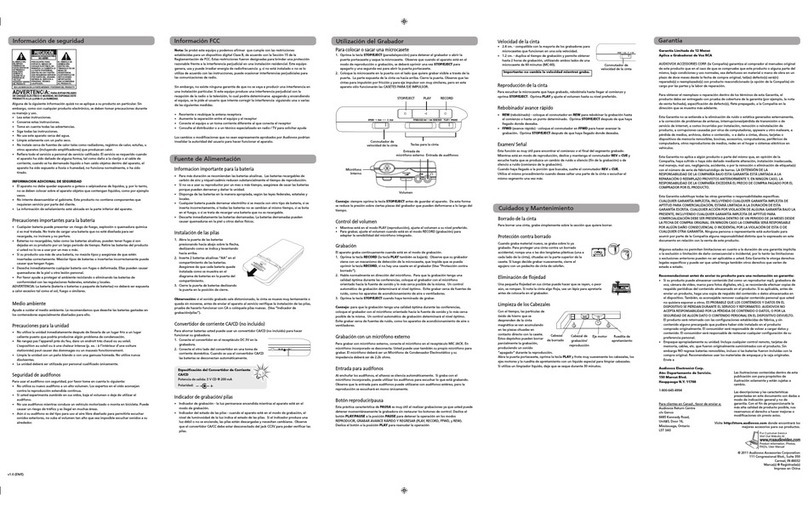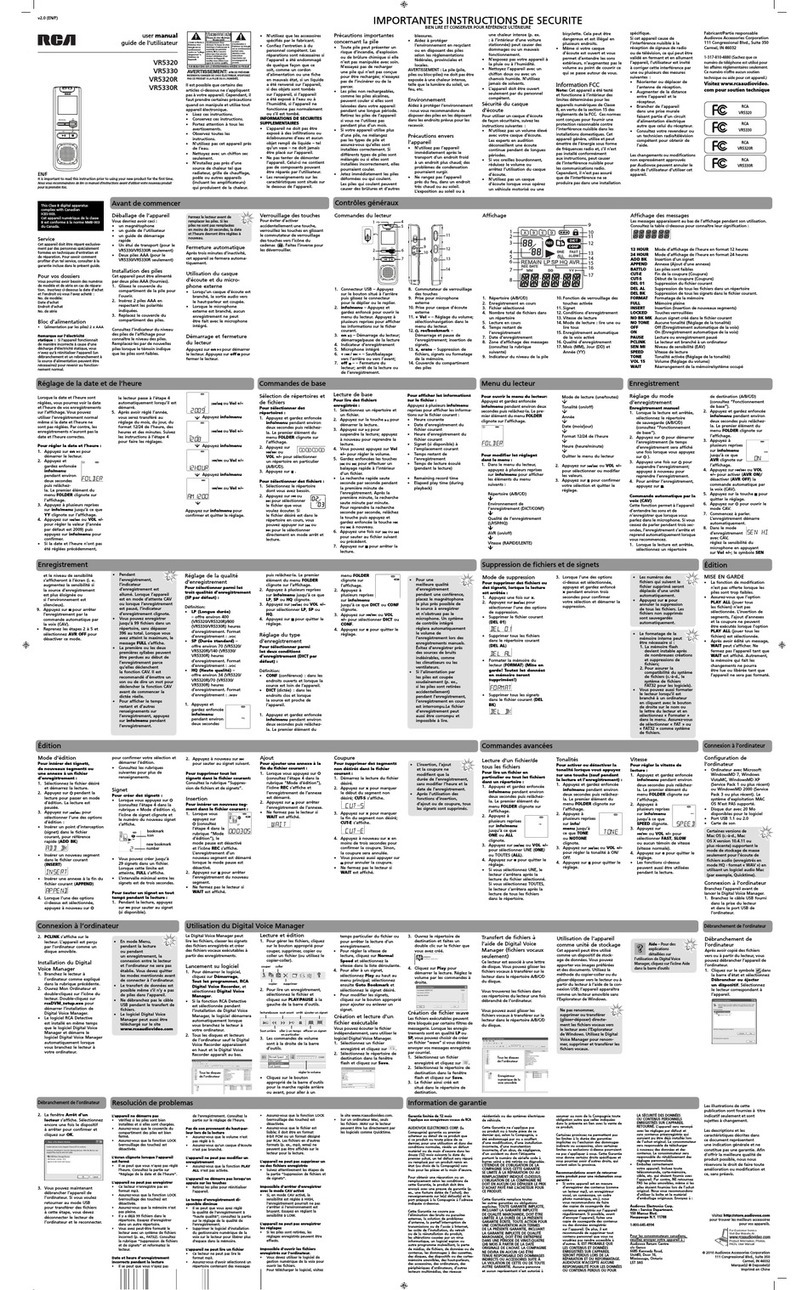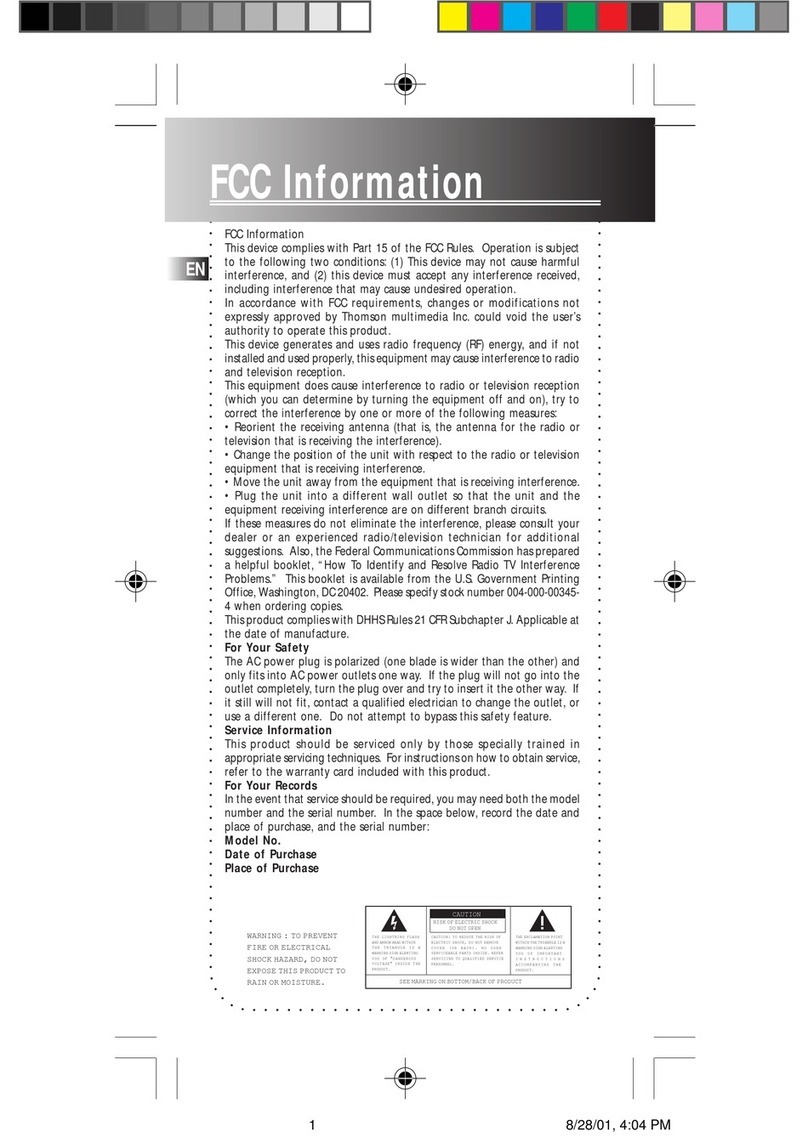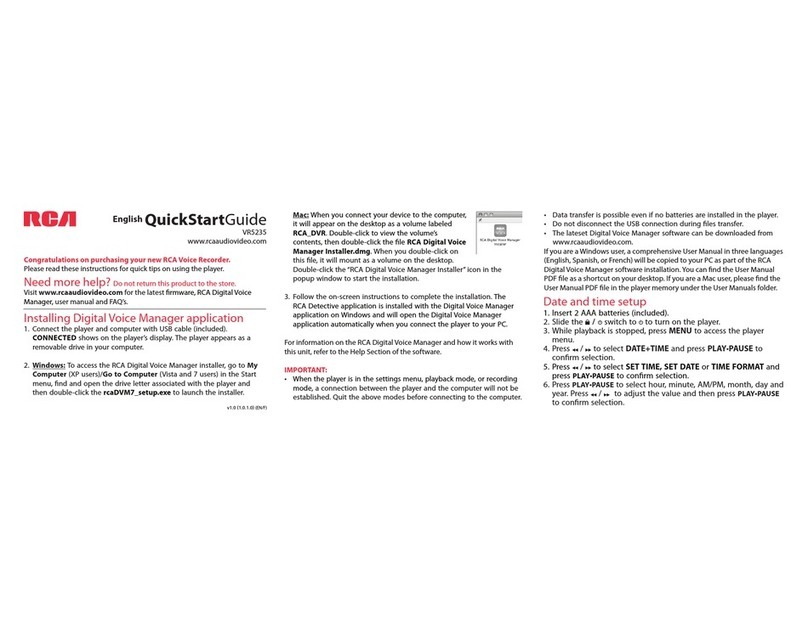4. Transférez les chiers audio sur le lecteur par l’une des deux méthodes ci-dessous :
a) RCA easyRip : Permet de copier les CD, de créer des listes de lecture, de charger des
contenus audio et de gérer votre bibliothèque à l’aide d’un concept intuitif et modulaire.
Cliquez sur l’icône easyRip ( ) sur le bureau de votre ordinateur pour démarrer le logiciel.
• Cliquez sur l’icône Help ( ) dans l’écran du module pour en savoir plus sur l’utilisation du
logiciel RCA easyRip.
b) Explorateur Windows : Glissez et déposez les chiers audio
sur la lettre de disque associée au lecteur.
• Votre lecteur RCA est aussi compatible avec la plupart des
gestionnaires musicaux pour ordinateur.
5. Débranchez le lecteur de votre ordinateur en cliquant sur l’icône Débrancher un dispositif
en toute sécurité ( ) dans la barre de tâches (située dans le coin inférieur droit de
l’écran) et sélectionnez le lecteur dans la liste des dispositifs, puis débranchez le lecteur de
l’ordinateur.
Pour commencer
1. Installation de la pile dans le lecteur :
• Appuyez avec le pouce pour glisser le couvercle du compartiment
de la pile dans le sens de la èche et retirez le couvercle.
• Insérez la pile AAA fournie, en suivant les polarités indiquées dans
le compartiment de la pile.
• Replacez le couvercle.
2. Faites pivoter le connecteur USB hors du lecteur
et branchez le lecteur à votre ordinateur comme
indiqué.
3. L’installateur du logiciel multimédia RCA easyRip™ (enregistré sur le lecteur*) démarrera
automatiquement. Cliquez sur NEXT pour démarrer l’installation et suivez les instructions
pour installer le logiciel sur votre ordinateur.
• Le logiciel RCA easyRip n’est pas compatible avec les chiers DRM et les Audiobooks.
• Si l’installateur ne démarre pas automatiquement, allez à Mon Ordinateur dans le menu
Démarrage, trouvez et ouvrez la lettre de lecteur associée au lecteur (c.-à-d., PEARL) puis
double-cliquez sur le chier rcaeasyrip_setup pour démarrer l’installateur.
v2.0 (EN/F)
Contrôles généraux
Audiovox Electronics Corp.,
150 Marcus Blvd., Hauppauge, NY 11788
© 2009 Audiovox Electronics Corp.
Marque Deposée
www.rcaaudiovideo.com
Imprimé en Chine
Séries TH17
www.rcaaudiovideo.com
Nos félicitations pour avoir acheté un lecteur RCA.
Veuillez lire ces instructions pour des conseils rapides sur l’utilisation de ce lecteur.
Windows est une marque de commerce déposée de Microsoft Corporation aux États-Unis et/ou dans d’autres pays.
Port USB
sur votre
ordinateur
Music
Artists
Title 2
Title 3
Title 1
Albums
Titles +/–
+/–
+/–
//
* La version la plus récente peut être téléchargée sur le site www.rcaaudiovideo.com.
Pour en savoir plus sur le lecteur
• Pour ouvrir le guide de l’utilisateur directement sur le lecteur :
Étape 1 : Cliquez sur Démarrer.
Étape 2 : Cliquez sur Mon Ordinateur (sous Windows XP) ou sur Ordinateur (sous
Windows Vista).
Étape 3 : Cliquez avec le bouton de droite sur la lettre de disque associée (c.-à-d., PEARL)
pour acher le menu des options.
Étape 4 : Dans le menu des options, sélectionnez le guide de l’utilisateur dans la
langue désirée pour obtenir plus de renseignements sur toutes les caractéristiques, les
consignes de sécurité, la garantie et les FAQ du lecteur.
• Pour ouvrir le guide de l’utilisateur sur votre ordinateur :
Si vous avez sélectionné cette option lors de l’installation, le guide de l’utilisateur est aussi
disponible en cliquant sur le menu Démarrage ( sous XP ou sous Vista), surTous
les programmes, sur le répertoire RCA puis sur le guide approprié.
• Ne laissez pas l’appareil exposé au soleil. L’exposition au soleil ou à une chaleur
intense (p. ex. : à l’intérieur d’une voiture stationnée) peut causer des dommages
ou un mauvais fonctionnement.
Besoin d’aide? Ne rapportez pas ce produit au magasin.
Visitez le site www.rcaaudiovideo.com/downloads pour obtenir la plus récente version du
micrologiciel, du logiciel multimédia RCA easyRip, du guide de l’utilisateur et des FAQ.
DémarrageRapide
Guide de
Connecteur USB
Prise du casque d’écoute
Verrouillage/déverrouillage
Démarrage/fermeture ( )/achage du menu du lecteur
Microphone
Achage
Lecture/pause (achage du menu Option)/
sélection de l’option du menu
Déler vers le haut/augmenter le volume
Déler vers le bas/réduire le volume
Saut vers l’arrière/balayage vers l’arrière/
revenir en arrière dans le menu
Saut vers l’avant/balayage vers
l’avant/avancer dans le menu
Démarrage et fermeture du lecteur
Navigation vers un chier audio
Appuyez et gardez enfoncée la touche MENU
Dans le menu principal, appuyez sur la touche
ou pour revenir ou avancer d’un niveau dans
le menu du lecteur et appuyez sur +ou –pour
déler vers le haut ou vers le bas jusqu’au chier
désiré
* Consultez le guide de l’utilisateur pour plus d’informations sur le saut de section pour les audiobooks.
Pour plus de renseignements sur les nouveaux appareils et pour enregistrer votre nouveau
lecteur, visitez le site www.rcaaudiovideo.com.
Appuyez sur la touche
Appuyez sur la touche dans l’écran de lecture
(En cours de lecture); appuyez à nouveau pour
reprendre
Appuyez sur la touche +ou –dans l’écran de
lecture (En cours de lecture)
Appuyez sur la touche
Appuyez sur la touche moins de quatre
secondes après le début du chier audio en
cours
Appuyez et gardez enfoncée la touche ou
pendant la lecture
Appuyez sur la touche MENU
Glissez le commutateur“Verrouillage/
déverrouillage”vers l’icône ( )
Consultez les pages 14 à 18 du guide de
l’utilisateur
Retirez et remplacez la pile
Lecture d’un chier audio
Suspension de la lecture et ouverture
du menu Option
Réglage du volume
Saut au chier suivant (à la section suivante
pour les audiobooks*)
Saut au chier précédent (à la section
précédente pour les audiobooks*)
Balayage vers l’arrière ou vers l’avant d’un
chier audio
Ouverture du menu principal (pour ouvrir les
menus Musique, Audiobooks, Radio, Mémento
vocal, Favoris et Réglages)
Verrouillage des touches
Suppression de chiers sur le lecteur
Réinitialisation du lecteur
Installation de la pince pour ceinture Retrait de la pince pour ceinture
Pince
pour
ceinture
Lecteur
Soulevez la
pince ici
Pince pour
ceinture
Lecteur
Étape 2 :
Appuyez
ici jusqu’à
ce que la
pince pour
ceinture
soit fixée
en position
Étape 1 :
Placez la
pince pour
ceinture ici